
iCloud 不仅可存储你的内容,还可让你在所有设备**问你的照片、日历、通讯录、文档以及更多内容。十分方便,在Mac下编辑好的通讯录、备忘录、日历等信息会通过iCloud自动同步到iOS设备上,同时 在iOS设备上 照的照片以及修改的文稿也会通过iCloud回传到Mac上…
点击查看Apple官方iCloud说明:http://www.apple.com/cn/support/icloud/
点击访问iCloud:https://www.icloud.com/
首先需要开启iCloud账号,iCloud账户有两种,一种是有iCloud邮箱账户,这个需要重新注册以@me或@iCloud结尾的账户;另一种就是普通邮箱也可以注册的iCloud账号,但是‘邮件’这个功能是无法使用的,需要单独在“邮件”程序中单独设置
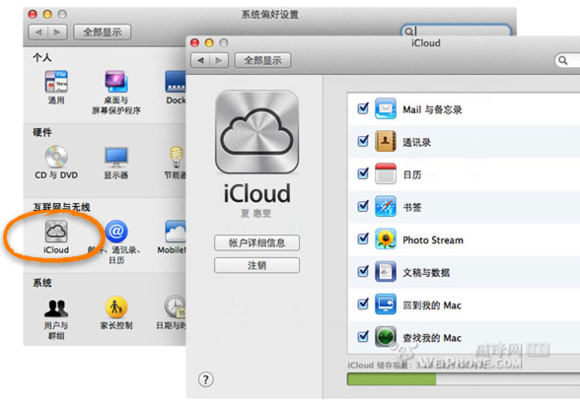
在"系统偏好设置"中点击 iCloud,输入你的 Apple ID,然后选择要启用的服务








日历就不用多说了,但我想说的是教大家 添加农历日历(还有很多比如天气/节日等)
首先,打开‘日历’在‘文件’中选择‘新建日历订阅…⌥⌘S’,订阅日历就是 引用一些大家在网上分享的日历任务,
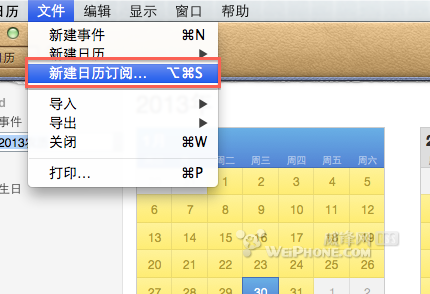
之后,输入订阅地址(订阅地址下面提到)
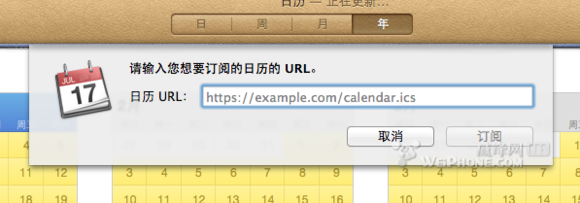
订阅之后,日历会添加农历,注意:在‘显示简介’要‘移除’‘提醒’和‘附件’,不然每天都会提醒你一遍,即使Mac上不烦在iPhone上也会烦的
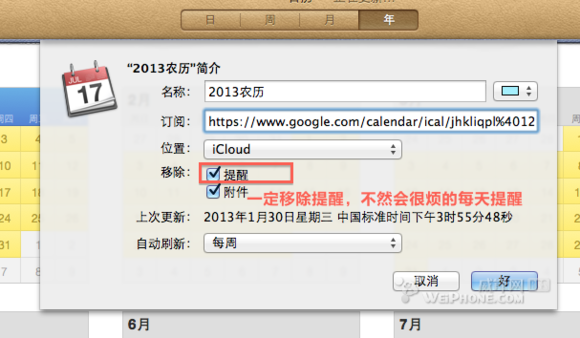
之后就完成了!点击可查看每天的‘任务’
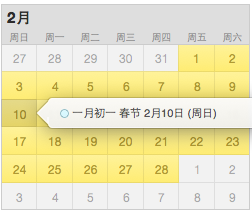
想要删除也十分简单,在左侧边栏中找到想移除的‘日历’,右键‘删除’即可…























 2824
2824

 被折叠的 条评论
为什么被折叠?
被折叠的 条评论
为什么被折叠?








